¿Encuentra que su tableta Samsung o teléfono móvil se ejecuta lentamente, no responde o incluso sigue congelando? Esto probablemente se deba a que el dispositivo se ha utilizado durante mucho tiempo y está abarrotado de una gran cantidad de datos. Para que funcione bien, es necesario liberar la memoria del dispositivo. Bueno, ¿hay alguna sugerencia en Cómo liberar el espacio en las tabletas Samsung y teléfonos?
Ok, en este pasaje, resumiremos 11 soluciones rápidas para la limpieza del espacio de almacenamiento Samsung y una forma final de dejar que su dispositivo tome un nuevo aspecto.
Parte 1: 11 correcciones rápidas para liberar espacio en la tableta/teléfono Samsung
Corrige 1: transferir archivos a una computadora
Principalmente, la forma más efectiva es transferir un contenido vital y grande de la tableta Samsung para separar el almacenamiento como una computadora. Puede transferir datos de la tableta Samsung a la computadora selectivamente o en lotes con Mobilekin Assistant para Android (WIN y Mac). Ahora, veamos cómo liberar espacio en Samsung sin eliminar nada usando este software:
Paso uno. Puede descargarlo a su PC/Mac antes de instalarlo y abrirlo. Luego, conecte su dispositivo Samsung a la computadora con un cable USB.
![]()
![]()
Paso dos. Después de detectar automáticamente la tableta/teléfono, simplemente vaya a los tipos de archivos desde el menú del lado izquierdo, Vista previa y seleccione los archivos que desea transferir, y luego haga clic en «Exportar» en la pantalla superior.
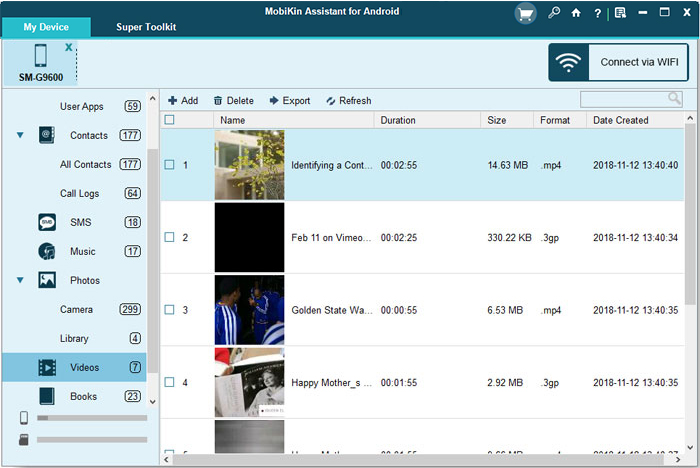
Paso tres. También puede ir a Super Toolkit> Copia de seguridad> Marque los tipos de archivos> Especifique una ubicación para almacenar los elementos y luego toque «Soporte».
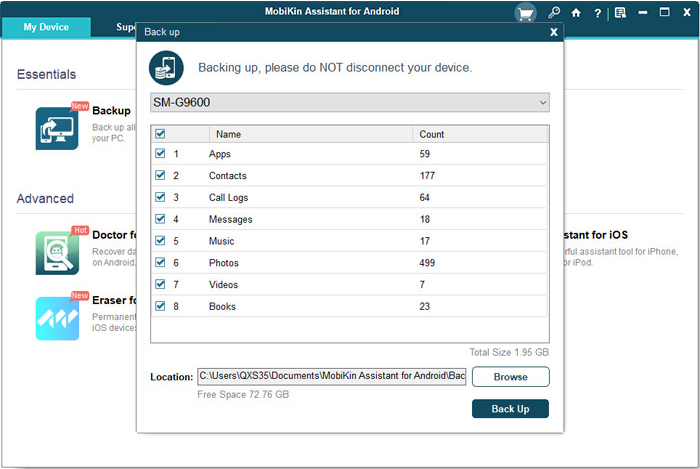
Después de la copia de seguridad de datos, puede eliminar los archivos correspondientes de la tableta sin dudarlo. Para obtener más métodos de copia de seguridad/transferencia, haga clic aquí.
Arreglar 2: borrar el caché de la aplicación
Archivos temporales como caché, paquetes de instalación y registros de navegación pueden ocupar espacio en su dispositivo Samsung. Use la función CleanMaster para eliminar archivos innecesarios. Para otros consejos: vaya a Configuración> Sistema> Almacenamiento> Datos en caché> Borrar datos en caché> Aceptar para eliminar archivos sin importancia.
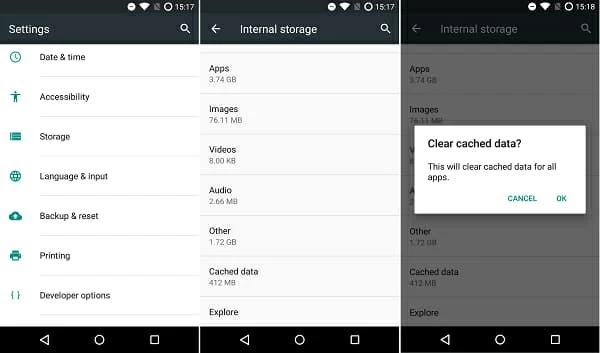
Arreglar 3: Desinstalar aplicaciones en Samsung
Se le permite despejar el espacio de almacenamiento de Galaxy de 2 maneras. Primero, en su tableta/teléfono Samsung, toque «Aplicaciones» desde su pantalla de inicio para ir a Configuración> Administrador de aplicaciones. A continuación, presione y mantenga presionada la aplicación innecesaria para desinstalar> OK.
Por cierto, es bastante simple eliminar aplicaciones de Samsung a través del Asistente para Android. Simplemente inicie el programa> Conecte su tableta Samsung> Haga clic en aplicaciones en el lado izquierdo de la pantalla> Verifique las aplicaciones que desea eliminar> Haga clic en «Desinstalar» en el menú superior.
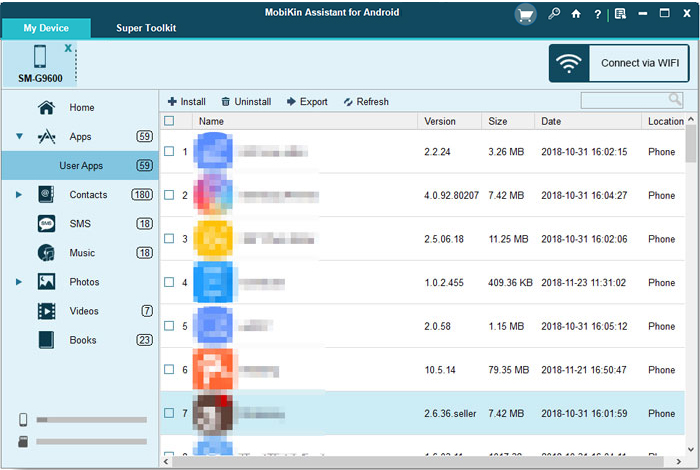
Algunas aplicaciones preinstaladas no pueden desinstalarse, intente deshabilitarlas. Vaya a Configuración> Aplicaciones o Administración de aplicaciones. Encuentre las aplicaciones que desea deshabilitar. Toque «Desactivar», luego confirme tocando «OK». (NOTA: Algunas aplicaciones del sistema no pueden estar completamente deshabilitadas. Si «deshabilitar» no está disponible, la aplicación es esencial para las funciones del sistema).
SEX 4: eliminar archivos duplicados/antiguos
Los dispositivos Samsung reciben varios archivos casi todos los días, algunos de los cuales contienen archivos adjuntos. La mayoría de los teléfonos ofrecen la función para eliminar elementos antiguos como fotos y videos o contenido duplicado/grande. Simplemente retírelos de su dispositivo directamente.
Corrige 5: Copie archivos a la tarjeta SD
La mayoría de los dispositivos Samsung admiten tarjetas SD externas. Para liberar espacio, mover videos, fotos y datos de aplicaciones a la tarjeta (a excepción de algunas aplicaciones de juego). Vaya a Configuración> Aplicaciones> Administrador de aplicaciones, seleccione la aplicación y toque Mover a la tarjeta SD. En algunos modelos, vaya a almacenamiento> Cambiar> tarjeta SD.
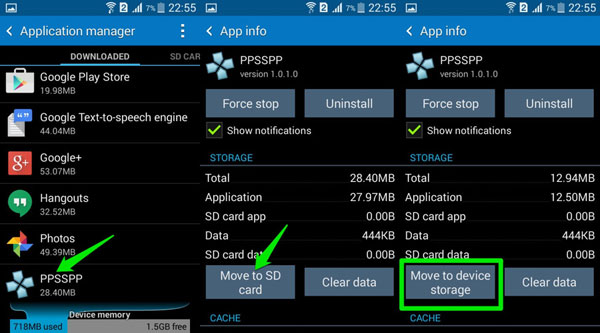
NOTA: Aquí, si elige «Mover al almacenamiento de dispositivos» (consulte la imagen de arriba), los datos de su aplicación se migrarán a la tarjeta SD interna.
FIJO 6: eliminar descargas inútiles
Cualquier cosa que descargue en una tableta o teléfono Samsung se guardará en la carpeta «Descargar» o «Mis archivos» de forma predeterminada. El contenido sin duda ocupará la memoria móvil limitada. Para liberar el almacenamiento de dispositivos Samsung, puede optar por eliminar estos elementos de la carpeta «Descargar» o simplemente hacerlo refiriéndose al artículo: Cómo eliminar las descargas en Android.
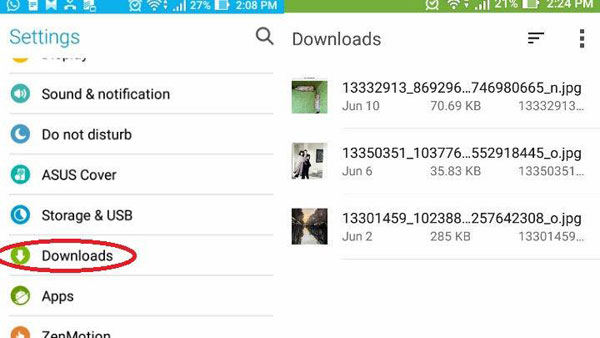
SEX 7: Limite el tamaño de los archivos multimedia
Fotos, videos, música y otro contenido multimedia son a menudo los principales «usuarios» de la memoria de los dispositivos Samsung. Cuanto más alto sea el píxel de las fotos, más memoria ocupan. Lo mismo es cierto para los videos. La velocidad de cuadro de un video determina su tamaño. Por ejemplo, los videos en la resolución UHD y QHD aportarían más carga al dispositivo Samsung.
Entonces, si se encuentra con espacio de almacenamiento que sale de la tableta/teléfono Samsung, simplemente vaya a la cámara para encontrar el menú «Configuración» y configure la resolución de la foto y el video.
SEX 8: RESTACIÓN DURO su tableta/teléfono
Si no desea pasar por los tediosos pasos por encima de uno por uno, y ya ha tomado una copia de seguridad de los datos de Samsung, entonces un reinicio de fábrica es una opción que vale la pena considerar. Este proceso devolverá su dispositivo Samsung a su estado original, lo que significa que los archivos se habrán ido. Y puede recuperar los datos de Samsung después de un restablecimiento de datos de fábrica.
¿Me pregunto cómo eliminar el almacenamiento interno en Samsung a través del reinicio de fábrica? Simplemente cumpla yendo a Configuración> Copia de seguridad y restablecimiento> Restablecimiento de datos de fábrica y seleccionando Restablecer el teléfono.
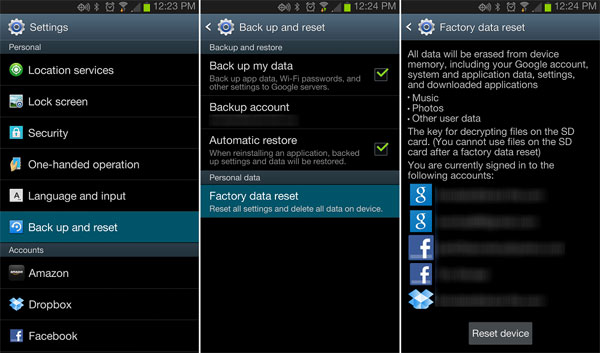
FIJO 9: Use el refuerzo de almacenamiento
- Abra «Configuración» en su dispositivo.
- Desplácese hacia abajo y toque «Care de dispositivos».
- Seleccione «Almacenamiento» y toque «Booster de almacenamiento».
- La herramienta escaneará su dispositivo y sugerirá formas de borrar el espacio, como eliminar archivos o aplicaciones innecesarios.
- Elija los artículos para eliminar, luego toque «Limpiar» para liberar espacio.
FIJO 10: Bin de reciclaje vacío
- Para acceder a la pantalla de su aplicación, deslice hacia arriba. Luego, seleccione el icono de configuración.
- Luego, elija «Cuidado de batería y dispositivo».
- En ciertos sistemas operativos anteriores, esto puede denominarse «cuidado del dispositivo».
- A continuación, toque «Almacenamiento».
- Localice la aplicación en «Bin de reciclaje» para la cual desea borrar el contenedor de reciclaje.
- Seleccione «vacío» para eliminar todos los archivos.
- Para eliminar archivos específicos, presione y presione un archivo, luego seleccione los archivos adicionales que desea eliminar.
- Finalmente, toque «Eliminar».
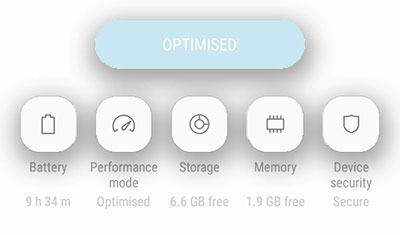
FIJO 11: Eliminar áreas fuera de línea en Google Maps
Google Maps permite la navegación fuera de línea, pero ocupa el almacenamiento. Para eliminar mapas fuera de línea:
- Abra Google Maps.
- Toque su foto de perfil.
- Seleccione «Mapas fuera de línea».
- Toque el menú de tres puntos junto a un área descargada.
- Seleccione «Eliminar» y confirmar.
Parte 2: La mejor manera de liberar espacio de almacenamiento en Samsung
Después de hacer esfuerzos para limpiar el almacenamiento de dispositivos Samsung, puede resultar que los resultados no son tan buenos como esperaba. Ahora puede considerar adoptar el enfoque final utilizando el borrador de Mobikin para Android. Es una herramienta personalizada para todos los dispositivos Android para limpiar la memoria. Con este software inteligente, los clics darán como resultado un dispositivo «nuevo».
Sin embargo, el proceso borraría todo de la tableta/teléfono. Por lo tanto, se recomienda elegir una herramienta de respaldo de Samsung confiable para hacer una copia de seguridad del dispositivo Samsung con anticipación. Antes de aprender a liberar espacio en Galaxy a través de este programa, pasemos primero:
Características centrales del borrador de Mobilekin para Android:
- Limpie todos los datos existentes en su dispositivo Android.
- 3 niveles de limpieza diferentes satisfacen sus diferentes necesidades.
- 3 pasos sencillos para eliminar de forma segura su tableta/teléfono Android.
- Interfaz limpia, sin anuncios y fácil de ejecutar (operación fuera de línea).
- Realice tareas en varios dispositivos Android, incluidos Samsung Galaxy Tab E/Tab A/Tab S7/Tab S6/Tab S5, Galaxy S24/S23/S22/S21/S20/S10, etc.
- Hace que la protección de la privacidad sea una prioridad máxima.

¿Cómo libero el espacio en mi teléfono Samsung o tableta con el borrador de Mobilekin para Android?
Also read: ¿Cómo liberar espacio en tu teléfono/tableta Android? 9 métodos sencillos
Paso 1. Instale este Samsung Storage Manager
Para comenzar, descargue e instale el programa en su computadora. Iniciarlo y sacar un cable USB para conectar el dispositivo Samsung a la computadora. Entonces debe habilitar la depuración USB en Samsung si se le solicita.
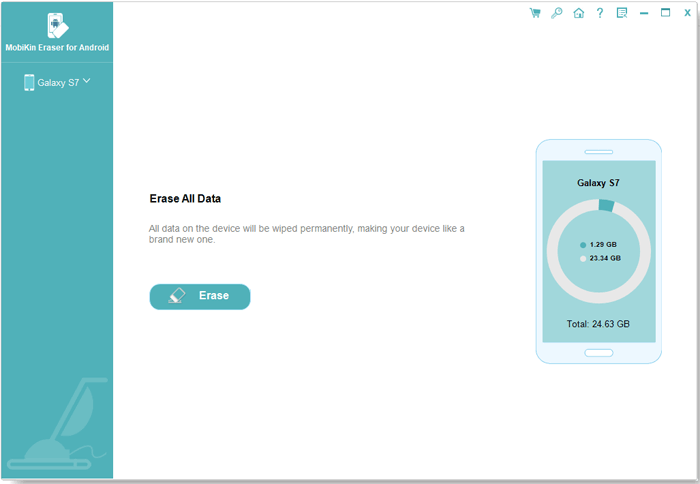
Paso 2. Seleccione el nivel de seguridad
Cuando se detecta su dispositivo, puede tocar «borrar» para que aparezca una nueva ventana, desde la cual se le exige que elija un nivel de seguridad según sea necesario y la entrada «elimine» para confirmar.
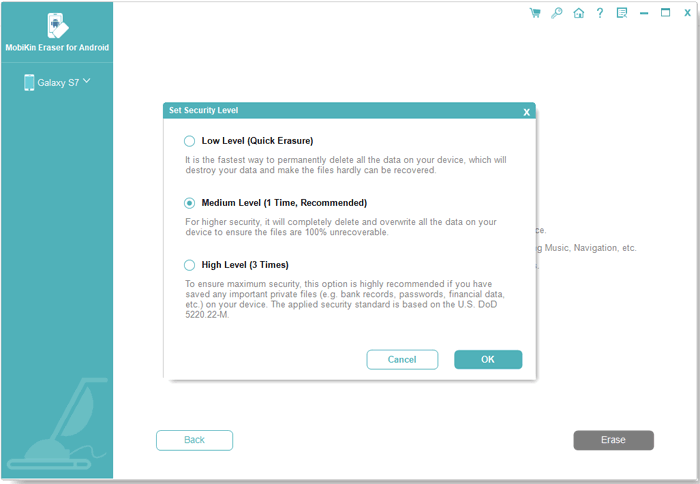
Paso 3. Borra el dispositivo Samsung
A continuación, presione «Borrar» nuevamente para eliminar los datos de Samsung. Este proceso se completará en poco tiempo. Una vez logrado, para liberar espacio en la tableta/teléfono Samsung a fondo, puede hacer clic en «Continuar» y seguir las instrucciones en pantalla para restablecer la fábrica del dispositivo. Finalmente, se borrarán todas las configuraciones y datos del sistema.
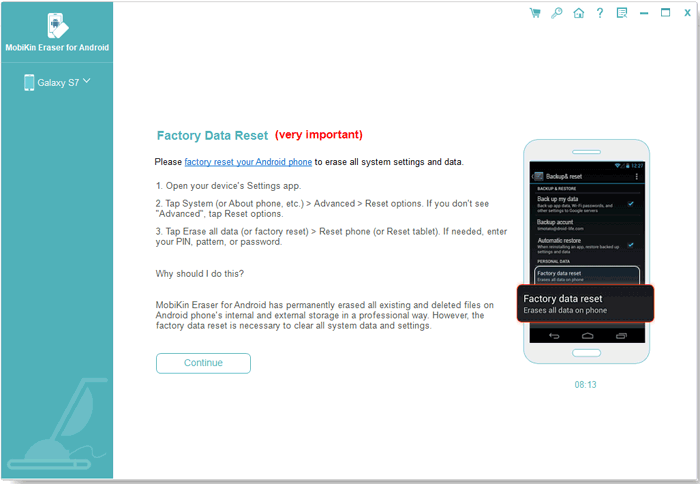
Observaciones de cierre
Tanto los teléfonos Samsung como las tabletas actúan como discos duros en el uso diario, llenándose rápidamente debido al uso frecuente. La limpieza regular no solo ayuda a mejorar el rendimiento, sino que también extiende su vida útil. Si bien las 11 soluciones rápidas pueden proporcionar un alivio temporal, para una limpieza exhaustiva después de las copias de seguridad, el borrador de Mobilekin para Android es su mejor opción. Por lo tanto, pruebe este software después de la descarga gratuita.

